|
|
Windows 8の「地図」でお気に入りの場所を登録する方法 | ||
Windows 8の「地図」でお気に入りの場所を登録する方法 |
|
Q&A番号:015853 更新日:2017/12/28 |
 | Windows 8の「地図」で、お気に入りの場所を登録する方法について教えてください。 |
 | Windows 8の「地図」でお気に入りの場所を登録する方法を案内します。 |
操作手順
Windows 8の「地図」でお気に入りの場所を登録するには、以下のいずれかの方法で行うことができます。
「地図」でお気に入りの場所を登録するには、次の項目を確認してください。
1. 住所からお気に入りの場所を登録する方法
住所からお気に入りの場所を登録するには、以下の操作手順を行ってください。
「地図」の画面上で右クリックし、画面上部に表示されたナビゲーションバーから「お気に入り」をクリックします。
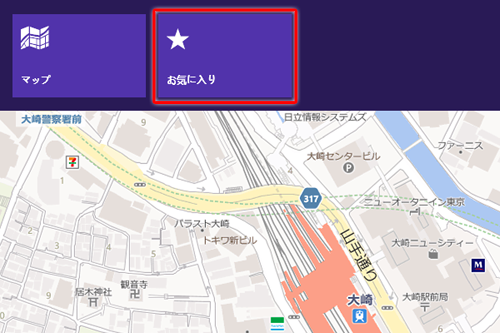
補足
「お気に入り」が表示されない場合は、「地図」アプリをアップデートしてください。
Windowsストアアプリをアップデートする方法は、以下の情報を参照してください。
 Windows 8でWindowsストアアプリをアップデートする方法
Windows 8でWindowsストアアプリをアップデートする方法「お気に入り」の「場所」の一覧が表示されます。
画面上で右クリックし、画面下部に表示されたアプリバーから「お気に入り」をクリックします。
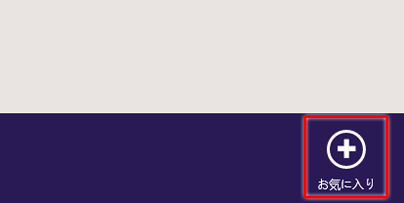
画面右側に「お気に入り」が表示されます。
検索ボックスにお気に入りに登録したい住所を入力し、「→」をクリックします。
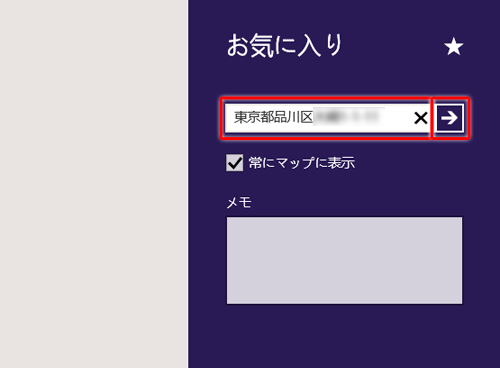
確定した住所が検索ボックスの下に表示されます。
画面左側の何もないところをクリックします。
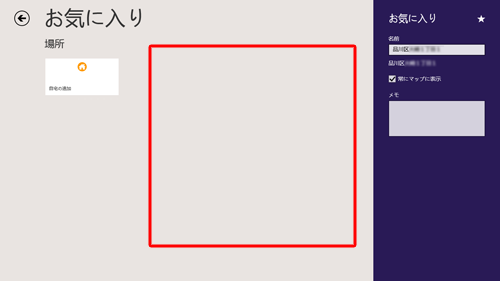
お気に入りの「場所」の一覧に、入力した住所が表示されます。
表示されたお気に入りの住所をクリックします。
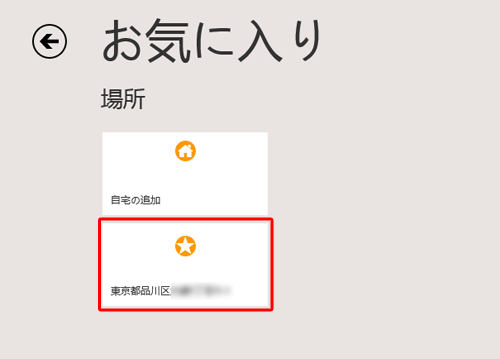
地図上にお気に入りの場所が表示されます。
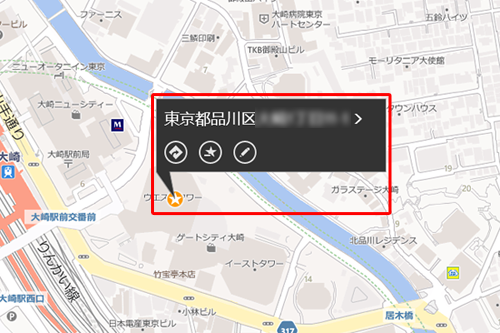
以上で操作完了です。
2. 自分の場所(現在地)をお気に入りの場所に登録する方法
自分の場所(現在地)をお気に入りの場所に登録するには、以下の操作手順を行ってください。
「地図」の画面上で右クリックし、画面右下に表示されたアプリバーから「自分の場所」をクリックします。
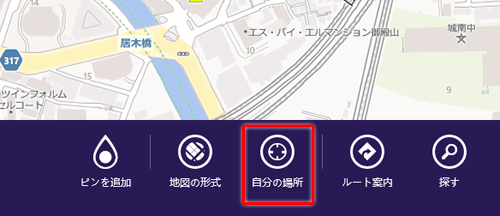
「
 」をクリックし、「
」をクリックし、「 」をクリックします。
」をクリックします。
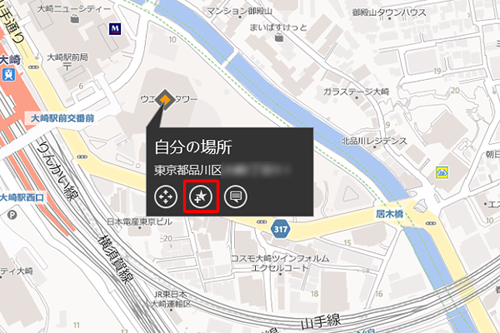
「
 」が「
」が「 」に変わったことを確認します。
」に変わったことを確認します。
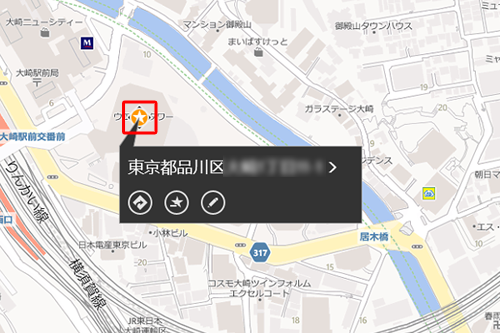
画面上で右クリックし、画面上部に表示されたナビゲーションバーから「お気に入り」をクリックします。
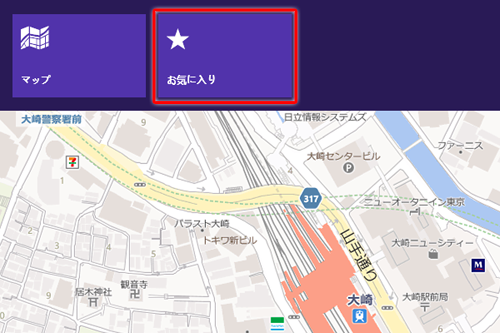
お気に入りの「場所」の一覧に、お気に入りの場所が追加されたことを確認してください。
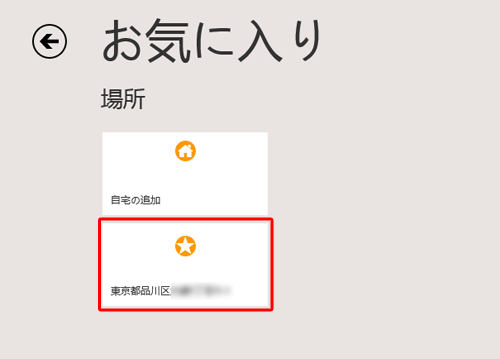
以上で操作完了です。
3. 地図上からお気に入りの場所を登録する方法
地図上からお気に入りの場所を登録するには、以下の操作手順を行ってください。
「地図」の画面上で右クリックし、アプリバーの「ピンを追加」をお気に入りに登録したい場所までドラッグします。
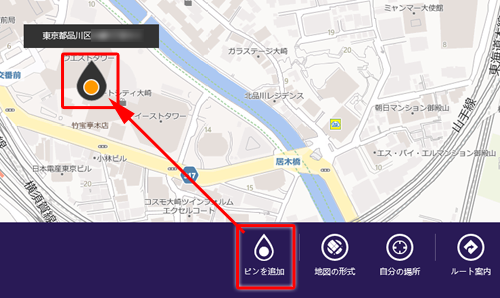
地図上に「
 」が表示されたことを確認します。
」が表示されたことを確認します。

「
 」をクリックし、「
」をクリックし、「 」をクリックします。
」をクリックします。
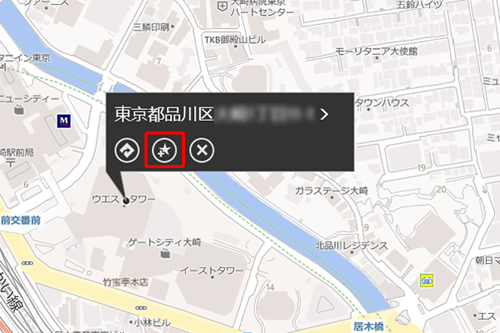
「
 」が「
」が「 」に変わったことを確認します。
」に変わったことを確認します。
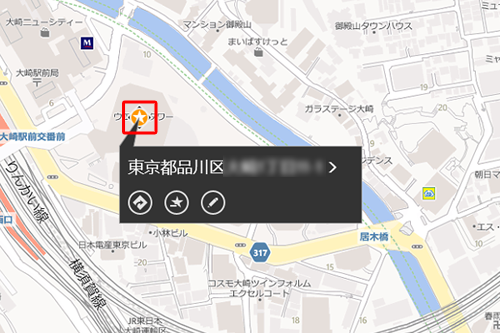
画面上で右クリックし、画面上部に表示されたナビゲーションバーから「お気に入り」をクリックします。
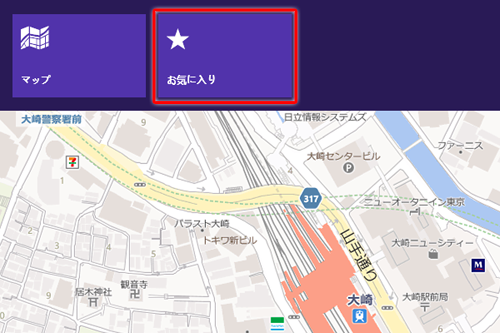
お気に入りの「場所」の一覧に、お気に入りの場所が追加されたことを確認してください。
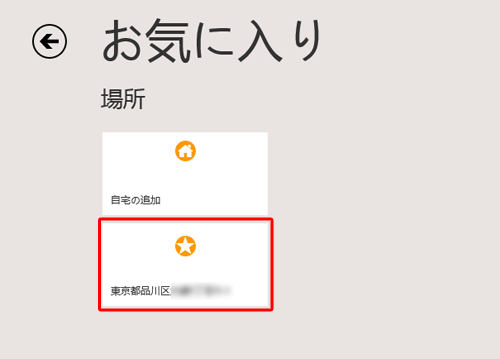
以上で操作完了です。
|
|
|










